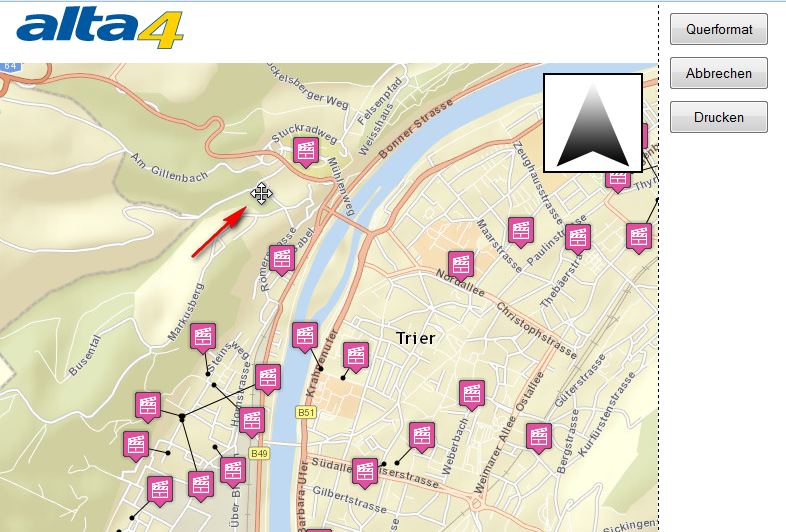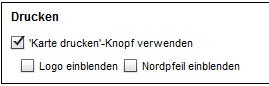
Bei Setzen eines Hakens im Abschnitt "Karte drucken-Knopf verwenden", ist aus der Kartenanwendung heraus der Druck eines PDFs des aktuellen Kartenausschnitts möglich. Hierdurch wird eine Schaltfläche in der Kartenanwendung hinterlegt.

Für den Ausdruck können weitere Kartenelemente eingeblendet werden. Aktivieren Sie dazu die Schaltflächen zum Einblenden eines Logos und eines Nordpfeils.

Belegen Sie die nun angezeigten Boxen mit Bildern aus dem Fenster "Logos", in dem Sie das gewünschte Bild per Drag & Drop auf die entsprechende graue Fläche schieben.
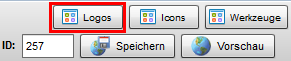
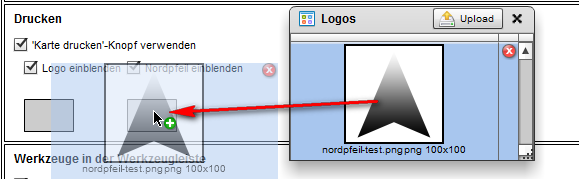
Hinweis zum Druck in der Karte (Pop-Up-Fenster)
Einige Browser unterdrücken das Öffnen eines neuen Fensters bei der Verwendung der PDF-Druckfunktion. Dies tritt z.B. bei den Standardeinstellungen des Browsers Google Chrome (v 30.0) auf.
Erlauben Sie dem Browser das Öffnen von Pop-Up-Fenstern.
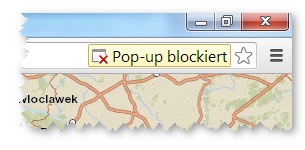
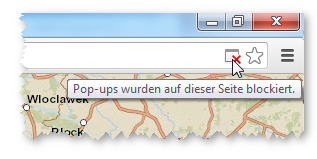
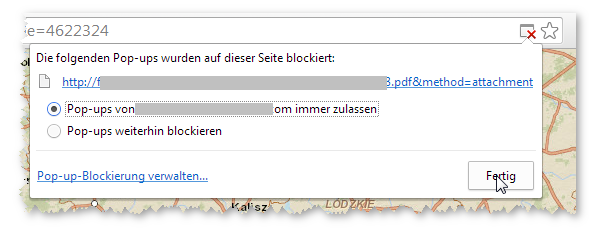
Beim Drücken des Drucken-Buttons im JavaScript-Client (Desktop) wird Ihnen eine Vorschau für den Druck angeboten. Hier haben Sie die Möglichkeit mit Hilfe der Maus die Karte für den Druck zu positionieren. Dabei werden näherungsweise die DinA-Formate unterstützt. Druckaufträge mit anderen Seitenverhältnissen werden gedruckt, können aber von der Vorschau abweichen.
Klicken Sie in die Karte und verschieben Sie diese durch Halten der Maustaste und Bewegen der Maus auf den gewünschten Ausschnitt. Sie können mit den gleich benannten Tasten zwischen "Querformat" und "Hochformat" wählen.